Sommer ENTRAsys-GD handleiding
Handleiding
Je bekijkt pagina 15 van 27
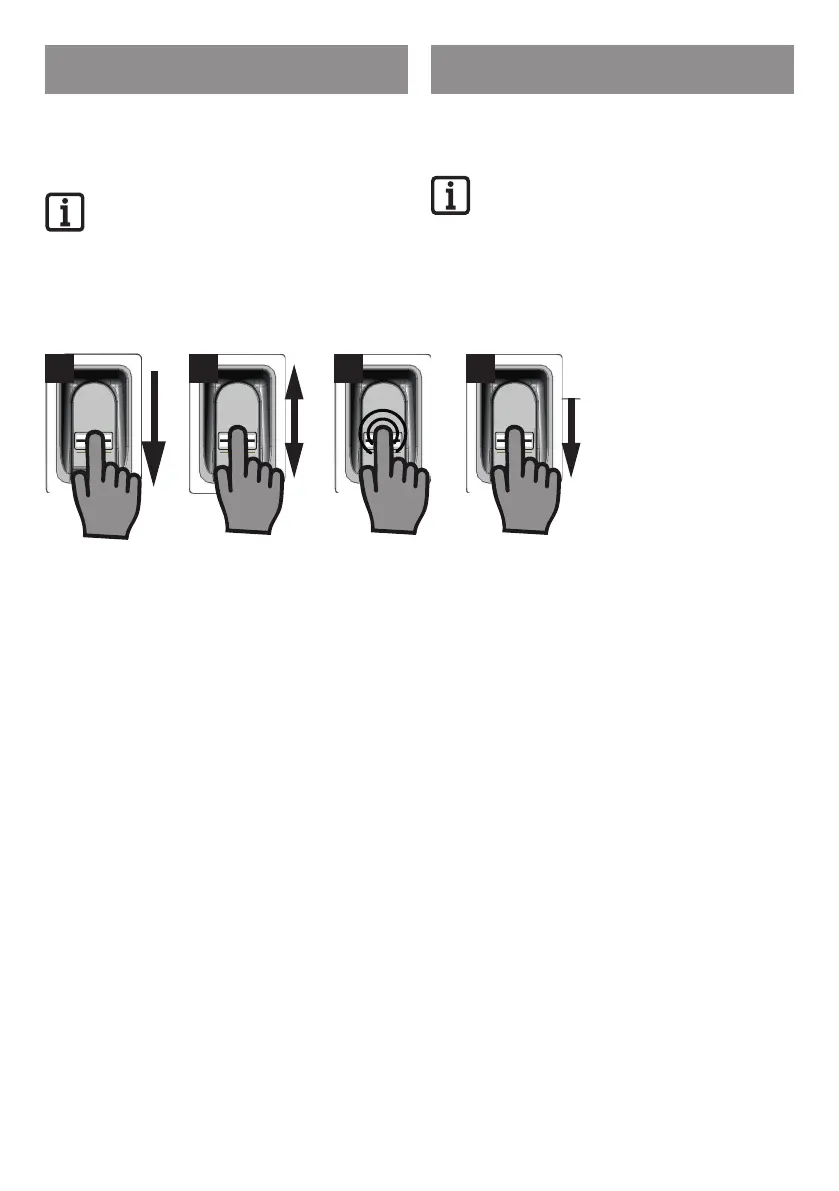
Deutsch English
15
Learn User
“LU” is the rst menu item and is used to add new users.
NOTE:
This function automatically programs
the user at channel 1.
If the ENTRAsys will control several
receivers, choose the Learn extended
(“LE”) function (next chapter) at this
point.
Learn User
„LU“ ist der erste Menüpunkt und dient dazu neue
Benutzer hinzuzufügen.
HINWEIS:
Diese Funktion lernt den Benutzer
automatisch auf Kanal 1 ein.
Wenn das ENTRAsys mehrere Empfän-
ger ansteuern soll, ist an dieser Stelle
die Funktion Learn extended „LE“
(nächstes Kapitel) auszuwählen.
1. Schiebedeckel nach oben schieben
⇒ gelbe LED leuchtet und zeigt an, dass das Gerät
betriebsbereit ist
2. Durch einen Administrator das Menü öffnen
3. Bis zum Menüpunkt „LU“ navigieren
4. Durch leichtes Aufdrücken und Halten der
Fingerkuppe den Menüpunkt auswählen
⇒ Die Buchstaben „LU“ blinken einige Sekunden
⇒ Die blinkende Anzeige erlischt und der
Buchstabe „U“ erscheint
⇒ Der Menüpunkt ist erfolgreich ausgewählt
5. Finger von der Scanäche nehmen
6. Gesamte Fläche des Fingerabdrucks der eingelernt
werden soll, senkrecht über die Scanäche ziehen
⇒ Die gelbe LED erlischt kurz und leuchtet erneut
auf
7. Gesamte Fläche des Fingerabdrucks der eingelernt
werden soll, erneut senkrecht über die Scanäche
ziehen
⇒ Die gelbe LED erlischt kurz und leuchtet erneut
auf
8. Vorgang Nr. 7 sooft wiederholen, bis der
Speicherplatz, der dem Benutzer zugewiesen wurde
(z.B 01) zusammen mit der grünen LED dauerhaft
leuchtet. (Es können bis zu 10 Wiederholungen
notwendig sein)
⇒ Benutzer ist erfolgreich eingelernt
1. Open the sliding cover
⇒ Yellow LED is on. This indicates the ENTRAsys
is ready for use
2. Open the menu by an administrator
3. Navigate to the menu item “LU”
4. Select the menu item by pressing and holding a
ngertip onto the scan area
⇒ The letters “LU” blink for a few seconds
⇒ The display stops blinking and shows „U“
⇒ The menu item is sucsessfully chosen
5. Remove nger from scan area
6. Swipe the whole surface of the ngertip which you
want to programm vertically above the scan area
⇒ The yellow LED goes off and on again
7. Pull the whole surface of the ngertip which you want
to program vertically above the scan area again
⇒ The yellow LED goes off and on again
8. Repeat the process No. 7 a few times until the
allocated memory position appears on the display
(e.g. 01)and the green LED goes on (up to 10
repetitions can be necessary)
⇒ User is successfully programmed
2
A
3
LU
LU
4
U
6
?
Bekijk gratis de handleiding van Sommer ENTRAsys-GD, stel vragen en lees de antwoorden op veelvoorkomende problemen, of gebruik onze assistent om sneller informatie in de handleiding te vinden of uitleg te krijgen over specifieke functies.
Productinformatie
| Merk | Sommer |
| Model | ENTRAsys-GD |
| Categorie | Niet gecategoriseerd |
| Taal | Nederlands |
| Grootte | 3685 MB |





